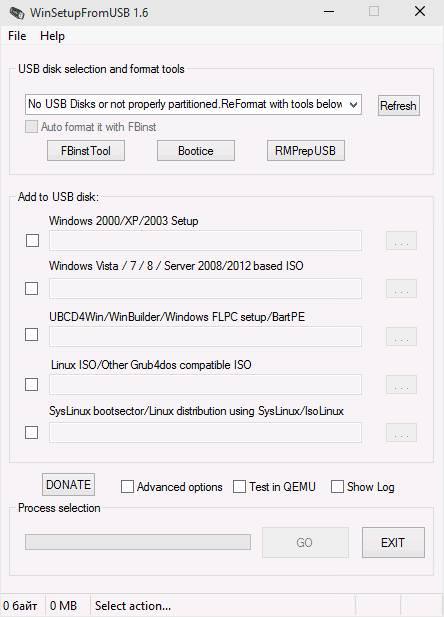Подібний тип дисків буває дуже корисний. З їх допомогою можна повністю перевірити систему на віруси з боку, тобто поза віндовс. Це допоможе перевірити все більш ретельно і досконально і виявити навіть шкідливі програми, які затесалися в системні файли. Також вони дозволять виправити помилки в системі, редагування реєстру і багато іншого. Для деяких користувачів, таке використання дисків може стати хорошим шансом для того, щоб випробувати переваги і недоліки різних ОС не встановлюючи їх на свій комп’ютер.
Live CD можуть бути записані також і на флешку, а не тільки на оптичний носій. Зробити це можна кількома способами, про які й буде розказано в цій статті.
Використання WinSetupFromUSB для створення Live CD
Безкоштовна програма, яка дозволяє з легкістю записувати велику частину образів на будь-які носії, в тому числі і на знімні. Для початку необхідно буде завантажити програму і запустити її.
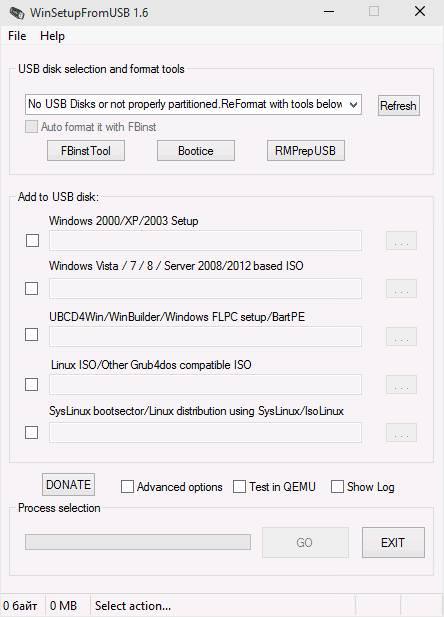
Після цього потрібно вказати шлях до накопичувача у верхній сходинці. Якщо запис на нього здійснюється вперше, то потрібно відзначити галочкою пункт під рядком. Якщо ж пристрій вже є завантажувальним, то робити цього не слід. Ніжу потрібно відзначити галочками типи записуваних систем, а потім вказати шлях до них. Якщо проводиться запис операційної системи, то вибрати рядок тут не складе праці. Якщо ж це якась зборка або просто невідомий тип системи, тобто невелика підказка для визначення типу ОС. Якщо в корені образу знаходяться файли boot.ini або bootmgr, то це один з дистрибутивів віндовс, syslinux вкаже на вибір останнього рядка, при menu.lst і grldr потрібно вибирати передостанню рядок. Її ж варто вибирати при записі диска касперського, і її ж першим ділом пробувати, якщо приналежність образу так і не вдалося визначити.
Резервне копіювання файлів і даних
Після цього залишиться натиснути go і дочекатися закінчення процесу.
Додаток UltraISO
Ця програма також заслужено користується популярністю, оскільки дозволяє легко працювати з образами.

Для використання потрібно буде відкрити образ, через меню файл — відкрити або ж просто клацнувши по ньому правою кнопкою миші і вибрати пункт «Відкрити за допомогою» і потрібну програму.
Після чого потрібно буде вибрати «Самозагрузку», а з випавшого меню «Записати образ диска». Після цього залишиться лише вказати пристрій і провести запис. Це, мабуть, один з найпростіших способів, який підходить для запису більшості образів.
Використання програми Rufus
Вельми поширена утиліта, яка може легко створювати завантажувальний накопичувачі.
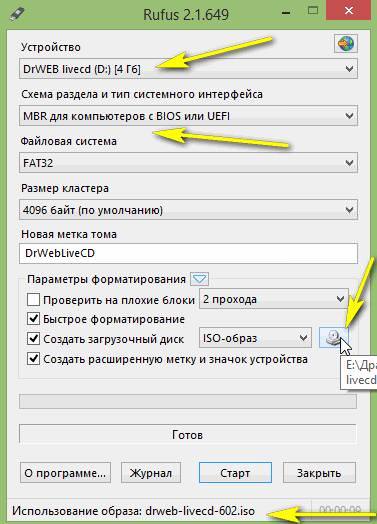
У верхньому рядку потрібно буде вибрати носій, на який буде проводитися запис. У другій же доведеться вибрати тип системного інтерфейсу. Для більшості дисків підійде вказаний, якщо ні, то доведеться уважно вивчити представлені варіанти і вибрати підходящий. Далі потрібно вибрати файлову систему, зазвичай залишають таку ж, як на малюнку. У рядку «Створити завантажувальний диск» потрібно поставити галочку і вибрати тип носія, у випадку з чином тут же доведеться вказати шлях до нього.
Інші способи запису Live CD на флешку
У деяких програм є свої утиліти для запису, наприклад, у касперського.
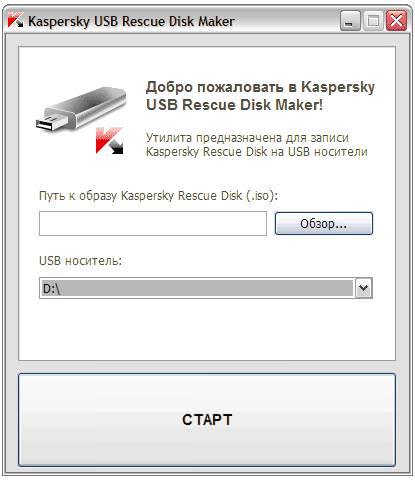
Якщо це так, то краще використовувати їх. Для віндовс теж є свої програми, але, краще всього, уважно прочитати інструкцію до скачиваемому лайв сіді, в більшості випадку, там описано як їх записувати, рекомендовані програми і налаштування.
Налаштування Біоса для завантаження з флешки Live CD
Для одноразово запуску системи з флешки краще використовувати boot меню. Воно, як правило, викликається клавіші f11 або f12, потрібно дивитися для кожного типу пристрою.
Як створити презентації онлайн – кращі платні і безкоштовні сервіси для створення презентацій
Також можна зайти при завантаженні bios або uefi, для чого слід натискати del або f2. Тут потрібно буде переглянути опції завантаження і виставити потрібний пристрій першим у черзі. Якщо це біос і немає перекладу на російську мову, то слід шукати пункти з ім’ям, в якому міститься слово boot, наприклад, boot option. І в них першим рядком виставляти USB пристрій.